Смањите оптерећење процесора
Повећано оптерећење ЦПУ-а узрокује кочење у систему - апликације се отварају дуже, време обраде се повећава и могу се појавити завоји. Да бисте се решили тога, морате проверити оптерећење главних компоненти рачунара (пре свега на ЦПУ-у) и смањити га док систем не почне исправно.
Садржај
Узроци високог оптерећења
Централни процесор оптерећује отворене тешке програме: модерне игре, професионалну графику и видео уреднике, серверске програме. Након што завршите рад са великим програмима, обавезно их затворите и не срушите, тако да сачувате ресурсе рачунара. Неки програми могу да раде чак и након затварања у позадини. У овом случају, они ће бити затворени кроз "Таск Манагер" .
Ако не укључујете програме треће стране, а процесор има велики терет, онда може бити неколико опција:
- Вируси. Постоји много вируса које не штете великом систему, али истовремено га у великој мери учитавају, што отежава нормалан рад;
- "Затворен" регистар. Временом, оперативни систем сакупља различите грешке и фајлове смећа, који у великом броју могу стварати значајно оптерећење на компонентама рачунара;
- Програми у "Стартуп" . Неки софтвер се може додати у овај одјељак и покренути без знања корисника, заједно с Виндовсом (највећи проценат ЦПУ-а се јавља у тренутку када се систем покреће);
- Акумулирана прашина у системској јединици. Не оптерећује ЦПУ сам по себи, већ може проузроковати прегревање, што смањује квалитет и стабилност ЦПУ-а.
Такође, покушајте да не инсталирате програме који се не уклапају у рачунар за системске захтеве. Такав софтвер може радити релативно добро и покренути, али има максимално оптерећење на ЦПУ-у, што временом знатно смањује стабилност и квалитет рада.
Метод 1: Очистите Управитеља задатака
Прво, погледајте који процеси узимају највише ресурса са рачунара, ако је могуће, ископчајте их. Слично томе, морате имати везе са програмима који су оптерећени оперативним системом.
Немојте онемогућавати системске процесе и услуге (имају посебну ознаку која их разликује од других), ако не знате која функција они обављају. Онемогућите само препоручене корисничке процесе. Можете да онемогућите системски процес / услугу само ако сте сигурни да то неће довести до ребоотирања система или екрана црне / плаве смрти.
Упутства за онемогућавање непотребних компоненти су сљедећа:
- Користите пречицу Цтрл + Схифт + Есц да бисте отворили Таск Манагер . Ако имате Виндовс 7 или старију верзију, онда користите Цтрл + Алт + Дел и из листе изаберите "Таск Манагер" .
- Идите на картицу "Процеси" на врху прозора. Кликните на "Детаљи" на дну прозора да бисте видели све активне процесе (укључујући позадину).
- Пронађите програме / процесе који имају највише оптерећења ЦПУ-а и онемогућите их кликом на леви тастер миша и изаберите "Обриши задатак" испод.
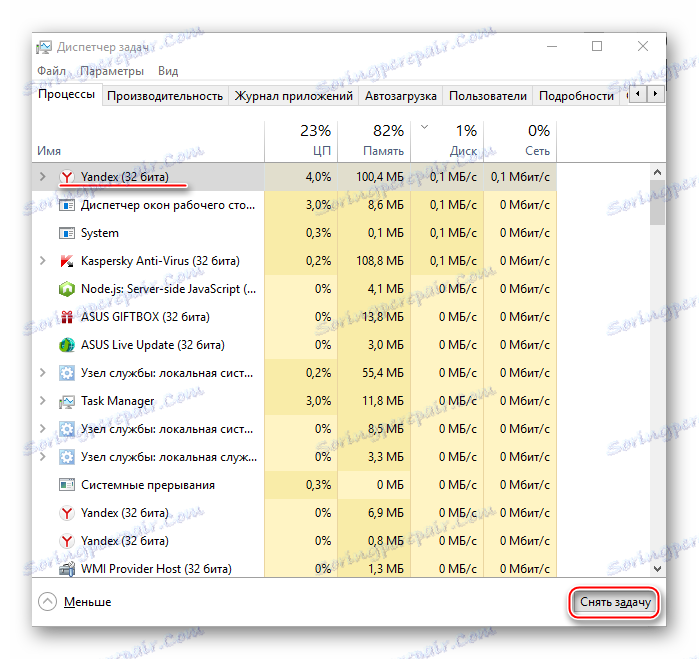
Такође, преко "Таск Манагер" -а морате обрисати "Стартуп" . То можете учинити овако:
- На врху прозора идите на "Стартуп" .
- Сада изаберите програме који имају највеће оптерећење (написано у колони "Утицај на лансирање" ). Ако не желите да се овај програм учита са системом, изаберите га мишем и кликните на дугме "Искључи" .
- Урадите корак 2 са свим компонентама које имају највише оптерећења (ако их не требате за покретање помоћу оперативног система).
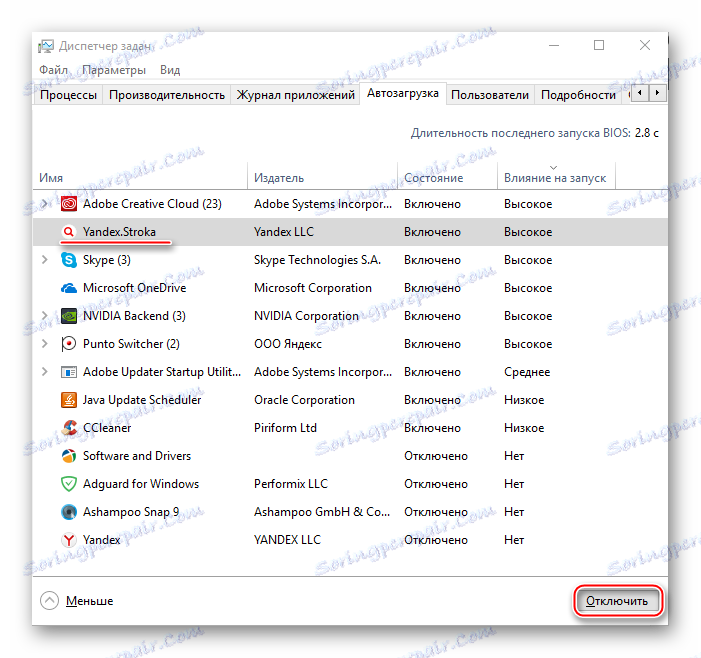
Метод 2: Чишћење регистра
Да бисте обрисали регистар сломљених датотека, довољно је само да преузмете специјални софтвер, на пример, ЦЦлеанер . Програм има и плаћене и бесплатне верзије, потпуно је обрушена и једноставна за коришћење.
Лекција: Како очистити регистар користећи ЦЦлеанер
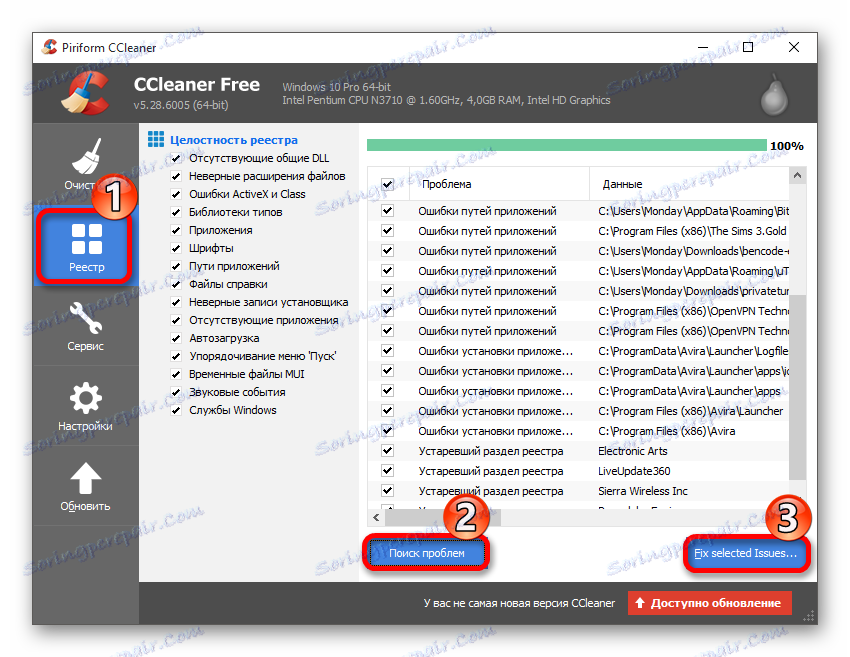
Метод 3: Уклањање вируса
Мали вируси који учитавају процесор, маскирајући под различитим системским услугама, веома је лако уклонити са скоро сваким квалитетним антивирусом.
Размислите о чишћењу рачунара од вируса користећи примјер антивирусног софтвера Касперски :
- У отвореном прозору антивирусног програма пронађите и идите на ставку "Провери" .
- У левом менију идите на "Фулл сцан" и покрените је. Може потрајати неколико сати, али ће се сви вируси наћи и избрисати.
- По завршетку скенирања, Касперски ће вам показати све пронађене сумњиве датотеке. Обришите их кликом на посебан тастер супротно имену.

Метод 4: Очистите ПЦ прашине и замените термичку пасту
Сама прашина на било који начин не оптерећује процесор, али може заглавити у систему за хлађење, што ће брзо проузроковати прегревање ЦПУ језгара и утицати на квалитет и стабилност рачунара. За чишћење ће вам требати сува тканина, пожељно специјалне брисаче за чишћење ПЦ компоненти, памучне брисаче и усисивача ниске снаге.
Упутства за чишћење системске јединице од прашине изгледају овако:
- Искључите напајање, уклоните поклопац системске јединице.
- Обришите с салвоном сва места где проналазите прашину. Тешке локације могу се очистити меком четком. Такође на овом кораку можете користити усисавач, али само уз минималну снагу.
- Затим уклоните хладњак. Ако дизајн дозвољава да искључите вентилатор из радијатора.
- Очистите ове компоненте од прашине. У случају радијатора, може се користити усисивач.
- Док је хладњак уклоњен, уклоните стар слој термичке пасте помоћу памучних штапова / дискова навлажених алкохолом, а затим нанијете нови слој.
- Сачекајте 10-15 минута док се термичка паста не осуши, а затим вратите хладњак.
- Затворите поклопац системске јединице и повежите рачунар са мрежом.


Лекције на тему:
Како уклонити хладњак
Како примијенити топлотну пасту
Користећи ове савјете и упутства, можете знатно смањити оптерећење ЦПУ-а. Не препоручује се преузимање различитих програма који би наводно убрзали рад ЦПУ-а, јер нећете добити никакве резултате.